windows怎么看内存大小 win10下怎么查看电脑的内存容量
更新时间:2023-12-27 09:03:11作者:xiaoliu
在使用Windows 10操作系统时,了解电脑的内存容量是非常重要的,内存大小直接影响着电脑的性能和运行速度。如何快速地查看电脑的内存容量呢?在Windows 10下,我们可以通过简单的操作来获取这些信息。接下来我们将介绍几种方法,帮助您轻松地了解自己电脑的内存大小。无论您是需要升级内存还是仅仅出于好奇,这些方法都将为您提供准确的内存容量信息。让我们一起来看看吧!
步骤如下:
1.点击开始按钮,并点击红框中的设置选项。
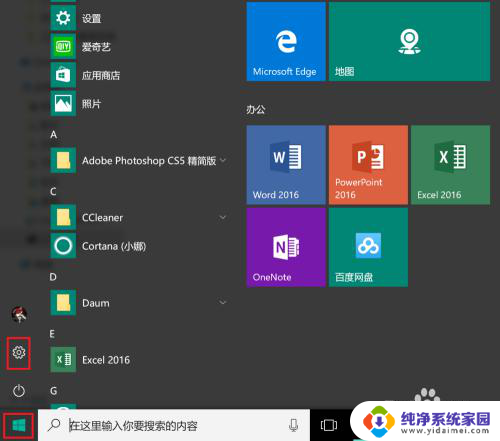
2.在弹出的设置窗口中选择系统,如红框所示。
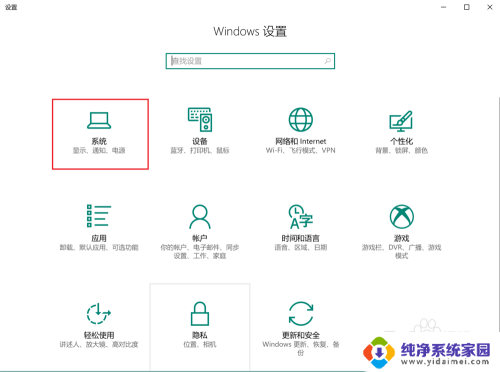
3.点击左侧最下端的关于。
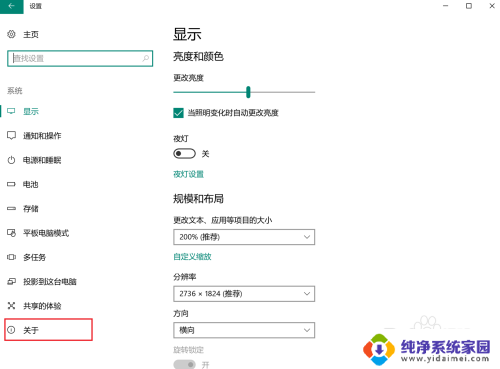
4.在右侧“已安装的内存”一行中可以看到电脑内存的大小。
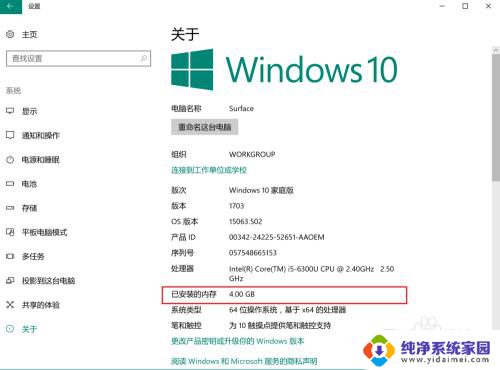
以上介绍了如何查看Windows内存大小的全部步骤,如果您遇到了相同的问题,可以参考本文中的步骤进行修复,希望这篇文章能对您有所帮助。
windows怎么看内存大小 win10下怎么查看电脑的内存容量相关教程
- windows10查看内存大小 Win10怎么查看电脑内存容量
- win10怎么看电脑的内存 win10下怎样查看电脑的内存大小
- win10怎么看内存条大小 Win10怎么查看电脑内存条大小
- win10查看电脑内存 win10下怎么查看电脑的RAM大小
- win怎么看内存 win10系统如何查看电脑的内存大小和规格
- 如何查看电脑可用内存 怎么在Win10上查看已使用内存量
- 怎么查看笔记本电脑内存 Win10怎样查看笔记本电脑的RAM大小
- windows10查看内存 win10系统怎么查看电脑的内存使用情况
- 笔记本电脑怎么看运行内存 如何在Win10中查看笔记本电脑内存的大小
- 怎么查笔记本电脑的内存条型号 win10怎样查看内存条型号
- 怎么查询电脑的dns地址 Win10如何查看本机的DNS地址
- 电脑怎么更改文件存储位置 win10默认文件存储位置如何更改
- win10恢复保留个人文件是什么文件 Win10重置此电脑会删除其他盘的数据吗
- win10怎么设置两个用户 Win10 如何添加多个本地账户
- 显示器尺寸在哪里看 win10显示器尺寸查看方法
- 打开卸载的软件 如何打开win10程序和功能窗口